- Opróżnij kosz
- Usuń aplikację pocztową
- Wyczyść pamięć podręczną na komputerze Mac
- Uzyskaj więcej miejsca na Macu
- Spraw, by Chrome zużywał mniej pamięci RAM
- Gdzie jest Narzędzie dyskowe na komputerze Mac
- Sprawdź historię na komputerze Mac
- Control + Alt + Usuń na Macu
- Sprawdź pamięć na komputerze Mac
- Sprawdź historię na komputerze Mac
- Usuń aplikację na komputerze Mac
- Wyczyść pamięć podręczną Chrome na komputerze Mac
- Sprawdź pamięć na Macu
- Wyczyść pamięć podręczną przeglądarki na komputerze Mac
- Usuń ulubione na komputerze Mac
- Sprawdź pamięć RAM na komputerze Mac
- Usuń historię przeglądania na komputerze Mac
Zwolnij miejsce na dysku na komputerze Mac, korzystając z efektywnych strategii
 Zaktualizowane przez Lisa Ou / 05 2023:09
Zaktualizowane przez Lisa Ou / 05 2023:09Cześć! Chcę pobrać nowo wydany film, aby obejrzeć go ze znajomymi na komputerze Mac. Problem w tym, że dysk mi na to nie pozwala, ponieważ nie ma już wystarczająco dużo miejsca, aby pobrać więcej plików. Ale jak zwolnić miejsce na dysku na komputerze Mac? Nigdy wcześniej tego nie robiłem więc proszę o pomoc.
Czy na dysku Mac kończy się miejsce? Cóż, nie jesteś sam w obliczu takiej sytuacji, ponieważ wielu użytkowników komputerów Mac również doświadczyło tego wcześniej. Dlatego metody rozwiązania problemu zostały przedstawione w Internecie i wystarczy znaleźć odpowiednie do zastosowania na komputerze Mac. Ale nie martw się, nie musisz już szukać w Internecie, ponieważ w tym artykule zebraliśmy już najskuteczniejsze strategie zwalniania miejsca na dysku Mac. Wszystko, co musisz zrobić, to przeglądać dalej poniżej i uzyskać informacje o tym, dlaczego zaleca się czyszczenie dysku Mac poprzez zwolnienie miejsca. Następnie w każdej części zostaną zastosowane wytyczne dotyczące uzyskania większej ilości wolnej przestrzeni, aby pomóc w procesie czyszczenia.
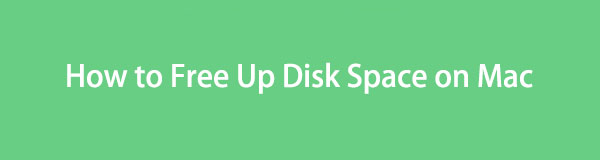

Lista przewodników
Część 1. Dlaczego powinienem zwolnić miejsce na dysku na komputerze Mac
Jeśli po raz pierwszy próbujesz zwolnić miejsce na komputerze Mac, musi to być spowodowane napotkaniem ograniczenia z powodu niewystarczającej ilości miejsca na dysku. Na przykład, próbujesz pobrać duży plik wideo, ale Twój Mac nie pozwala na ten proces, ponieważ nie ma wystarczającej ilości miejsca. Jest to zatem naturalna wskazówka, że należy zwolnić miejsce na dysku komputera Mac. To samo dotyczy sytuacji, gdy chcesz zainstalować aplikację, ale możesz to zrobić ze względu na ograniczoną ilość miejsca na dysku.
Z drugiej strony musisz także zacząć zwalniać miejsce, gdy Twój Mac działa słabo. Jeśli zauważysz opóźnienia, awarie lub inne powiązane problemy, istnieje duże prawdopodobieństwo, że dzieje się tak z powodu niewystarczającej ilości miejsca na dysku. Dlatego jest to kolejny powód, dla którego powinieneś wyeliminować niepotrzebne pliki, aby zyskać więcej miejsca na dysku Mac. Innym możliwym powodem jest chęć płynniejszego działania komputera, ponieważ większa ilość miejsca sprawia, że komputer Mac działa lepiej.

Dzięki FoneLab Mac Sweep wyczyścisz system, e-mail, zdjęcia, niepotrzebne pliki iTunes, aby zwolnić miejsce na komputerze Mac.
- Zarządzaj podobnymi zdjęciami i duplikatami plików.
- Z łatwością pokaż szczegółowy stan komputera Mac.
- Opróżnij kosz na śmieci, aby uzyskać więcej miejsca.
Część 2. Jak zwolnić miejsce na dysku na komputerze Mac
Skoro już wiesz, dlaczego zalecane jest zwolnienie miejsca na dysku komputera Mac, czas zastosować ten proces, czyszcząc jego pamięć. Aby zyskać więcej miejsca na dysku, możesz usunąć różne dane, które nie są potrzebne na komputerze Mac. Dwie poniższe metody zawierają uproszczone wskazówki, jak to zrobić, więc możesz wybrać, którą z nich najprawdopodobniej będziesz czuć się komfortowo podczas czyszczenia dysku Mac.
Opcja 1. Usuń niechciane pliki
Oficjalną techniką zwalniania miejsca na dysku jest usuwanie plików. Obejmuje niechciane zdjęcia, filmy, dokumenty i inne dane, których już nie używasz. Możesz je znaleźć i usunąć w Finderze, w którym przechowywane są Twoje foldery z plikami. Jednak proces na tym się nie kończy, ponieważ usunięcie plików z Findera nie powoduje ich bezpośredniego usunięcia. Zostaną one automatycznie przeniesione do Kosza i nadal będziesz musiał opróżnić folder, aby trwale usunąć je z komputera Mac i zwolnić miejsce na dysku.
Pamiętaj o poniższych bezproblemowych instrukcjach, jak zwolnić miejsce na dysku komputera Mac, usuwając niechciane pliki i opróżniając folder Kosz:
Krok 1Zlokalizuj Finder w stacji dokującej Mac, a następnie uruchom ją, aby uzyskać dostęp do plików i innych danych przechowywanych na dysku. W lewej kolumnie interfejsu Findera kliknij lokalizację, w której znajdują się Twoje niechciane pliki, lub możesz także kliknąć Go u góry, aby wybrać folder, w którym są zapisane.
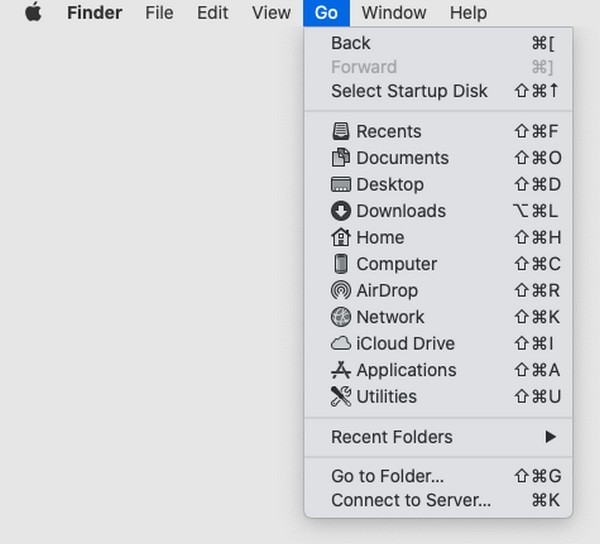
Krok 2Gdy znajdziesz niepotrzebne pliki, które chcesz usunąć, zaznacz je, a następnie naciśnij ikona z trzema kropkami w kółku w górnej części okna. Następnie kliknij Przenieś do Kosza zaznacz, aby usunąć je z folderu. Następnie wybierz Kosz na stacji dokującej Mac, aby wyświetlić usunięte pliki.
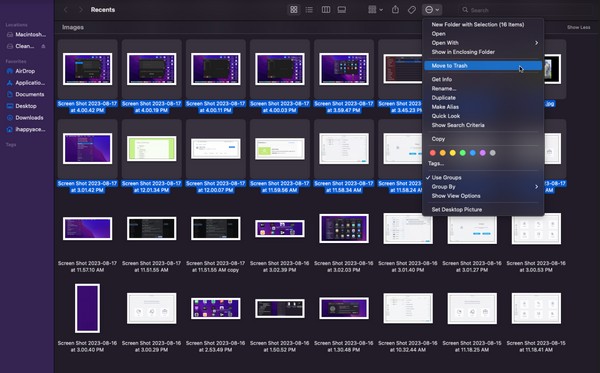
Krok 3Na szczycie Kosz oknie, zobaczysz także otoczona ikona z trzema kropkami ze strzałką w dół po prawej stronie. Kliknij, aby wyświetlić listę menu, a następnie naciśnij opróżnić kosz aby raz na zawsze pozbyć się plików z komputera Mac.
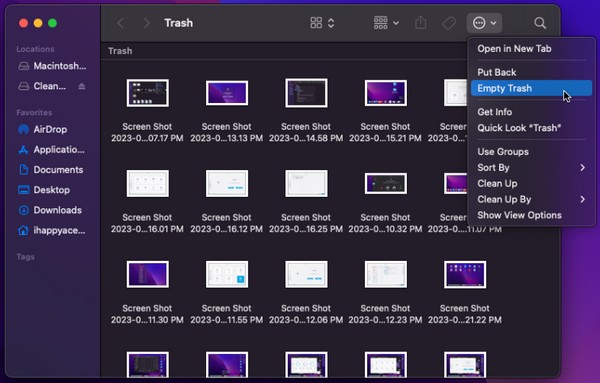
Opcja 2. Użyj FoneLab Mac Sweep
FoneLab Mac Sweep to skuteczny program czyszczący na komputerze Mac, który umożliwia usuwanie niepotrzebnych plików, aplikacji i innych śmieci przechowywanych na dysku komputera. W przeciwieństwie do poprzedniej metody, nie musisz ręcznie lokalizować plików, które chcesz usunąć, ponieważ ten program automatycznie kategoryzuje dane na komputerze Mac. Dlatego identyfikacja i usuwanie niechcianych plików będzie znacznie szybsze, ponieważ są one już wyświetlane według typu danych w interfejsie. Dzięki temu narzędziu możesz wygodniej zwalniać miejsce na dysku, co pozwala lepiej zarządzać danymi na komputerze Mac.

Dzięki FoneLab Mac Sweep wyczyścisz system, e-mail, zdjęcia, niepotrzebne pliki iTunes, aby zwolnić miejsce na komputerze Mac.
- Zarządzaj podobnymi zdjęciami i duplikatami plików.
- Z łatwością pokaż szczegółowy stan komputera Mac.
- Opróżnij kosz na śmieci, aby uzyskać więcej miejsca.
Zaakceptuj poniższe proste wskazówki jako wzór zwalniania miejsca na dysku na komputerze Mac FoneLab Mac Sweep:
Krok 1Wejdź w przeglądarce Mac na stronę FoneLab Mac Sweep. Po uzyskaniu dostępu naciśnij przycisk Darmowe pobieranie zakładka z Apple ikonę pod opisami programów w lewej części. Podczas pobierania możesz zapoznać się z resztą strony, aby poznać jej możliwości i obsługiwane funkcje. Następnie prześlij plik do swojego Konsultacje folder i uruchom narzędzie na komputerze Mac.
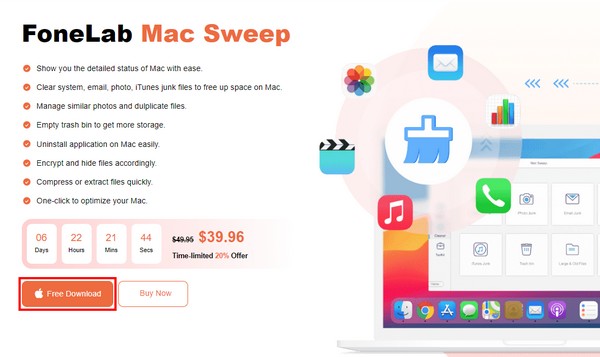
Krok 2Kliknij Odkurzacz pole pośrodku, gdy wyświetli się główny interfejs FoneLab Mac Sweep. Program wyświetli następnie typy śmieci i danych, które można usunąć z komputera Mac. Wybierz pole, które chcesz najpierw wyeliminować, a gdy pojawi się następujący interfejs, naciśnij Scan przycisk. Następnie kliknij Zobacz i wysłuchaj aby wyświetlić zeskanowane dane na dysku.
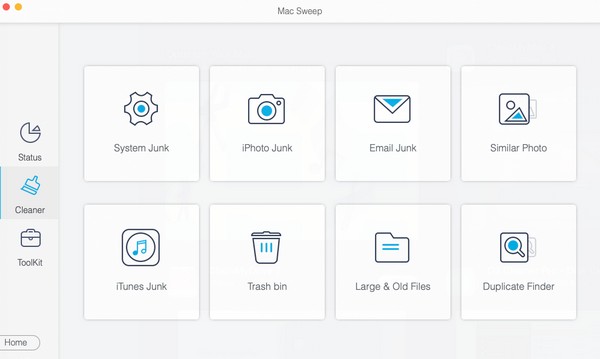
Krok 3Gdy zobaczysz dane na ekranie, wybierz elementy do usunięcia, a następnie naciśnij Czyszczenie aby usunąć je bezpośrednio z dysku Mac. Następnie możesz wrócić do Odkurzacz interfejs, aby wybrać inne śmieci lub dane do usunięcia. W międzyczasie możesz także zapoznać się z zestawem narzędzi, aby skorzystać z jego funkcji. Następnie przejdź do Rynek interfejs pozwalający sprawdzić aktualny stan dysku Mac po wyczyszczeniu.
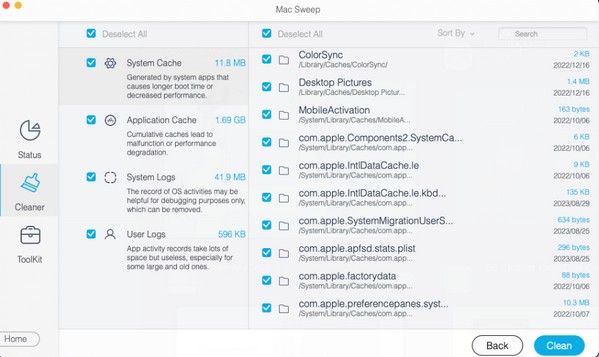

Dzięki FoneLab Mac Sweep wyczyścisz system, e-mail, zdjęcia, niepotrzebne pliki iTunes, aby zwolnić miejsce na komputerze Mac.
- Zarządzaj podobnymi zdjęciami i duplikatami plików.
- Z łatwością pokaż szczegółowy stan komputera Mac.
- Opróżnij kosz na śmieci, aby uzyskać więcej miejsca.
Część 3. Często zadawane pytania dotyczące zwalniania miejsca na dysku na komputerze Mac
1. Dlaczego moje miejsce na dysku jest zajęte na komputerze Mac?
Dysk Twojego Maca może być zapełniony, ponieważ często pobierasz pliki na Maca. Dysk może się natychmiast zapełnić, zwłaszcza gdy pobierane dane są duże, np. wysokiej jakości filmy, duże aplikacje do gier i nie tylko. Ale nie martw się; możesz rozwiązać ten problem, zwalniając miejsce na dysku na komputerze Mac. Wystarczy zapoznać się z powyższym artykułem; metody te poprowadzą Cię przez usuwanie niepotrzebnych danych w celu zwolnienia miejsca na dysku.
2. Dlaczego po usunięciu dużych plików mój Mac wyświetla komunikat, że nie mam wystarczającej ilości miejsca na dysku?
Jeśli usunąłeś już duże pliki na komputerze Mac, ale miejsce na dysku jest nadal niewystarczające, przyczyną mogą być inne śmieci. Pamięci podręczne, pliki cookie, pliki tymczasowe i inne śmieci na komputerze Mac nie zawsze są widoczne, więc zrozumiałe jest, że nie można ich usunąć ręcznie. Na szczęście narzędzia takie jak FoneLab Mac Sweep pozwalają skutecznie usunąć te śmieci. Aby uzyskać więcej informacji, sprawdź Część 2, Opcja 2.
Powyższe techniki są najskuteczniejsze, jakie znaleźliśmy, więc zaufaj, że ci pomogą, zwłaszcza FoneLab Mac Sweep, pomyślnie zwolnij miejsce na dysku Mac.

Dzięki FoneLab Mac Sweep wyczyścisz system, e-mail, zdjęcia, niepotrzebne pliki iTunes, aby zwolnić miejsce na komputerze Mac.
- Zarządzaj podobnymi zdjęciami i duplikatami plików.
- Z łatwością pokaż szczegółowy stan komputera Mac.
- Opróżnij kosz na śmieci, aby uzyskać więcej miejsca.
